这篇教程带来的效果是:打印服务器只要连接打印机,就可以让所有电脑打印!!完全摆脱网线的束缚
前提准备:
1. 无线路由器
2. 网线
3.电脑一台
4. 知道你家路由器的密码(废话)
将网线跟电脑连接,在浏览器输入打印服务器的IP:192.168.1.199,点击左边栏的网络>>无线

进入页面,点击>>搜索<

出来无线信号,找到你家的那个信号,点加入网络!!
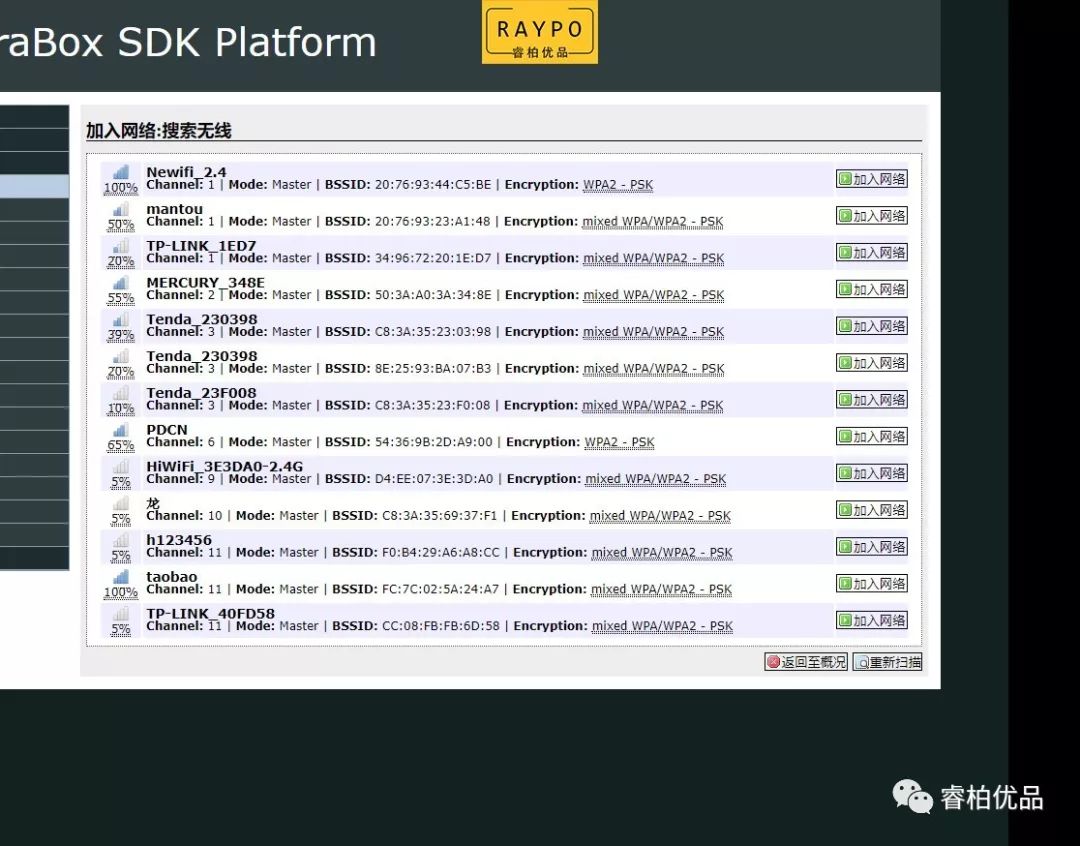
在WPA密钥里输入你家无线密码,点右下角的>>提交
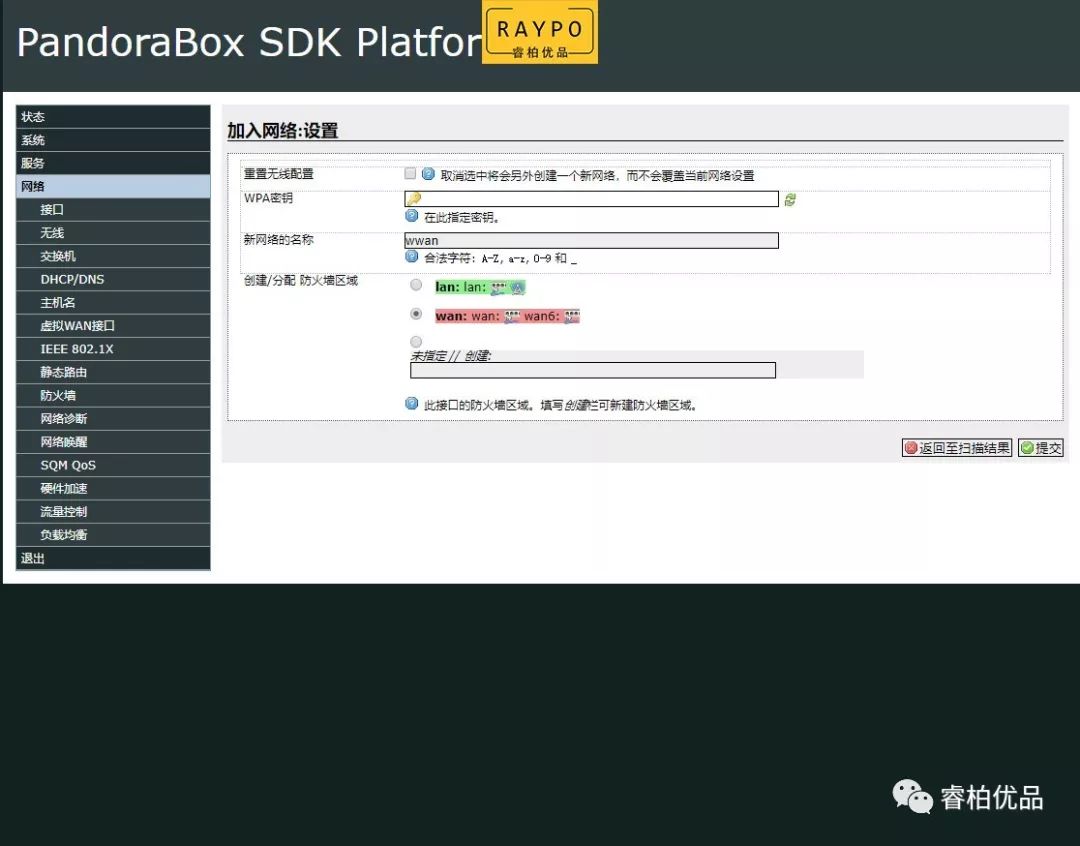
接下来你可能会点保存应用,但是是没反应的,点击右上角:未保存的配置
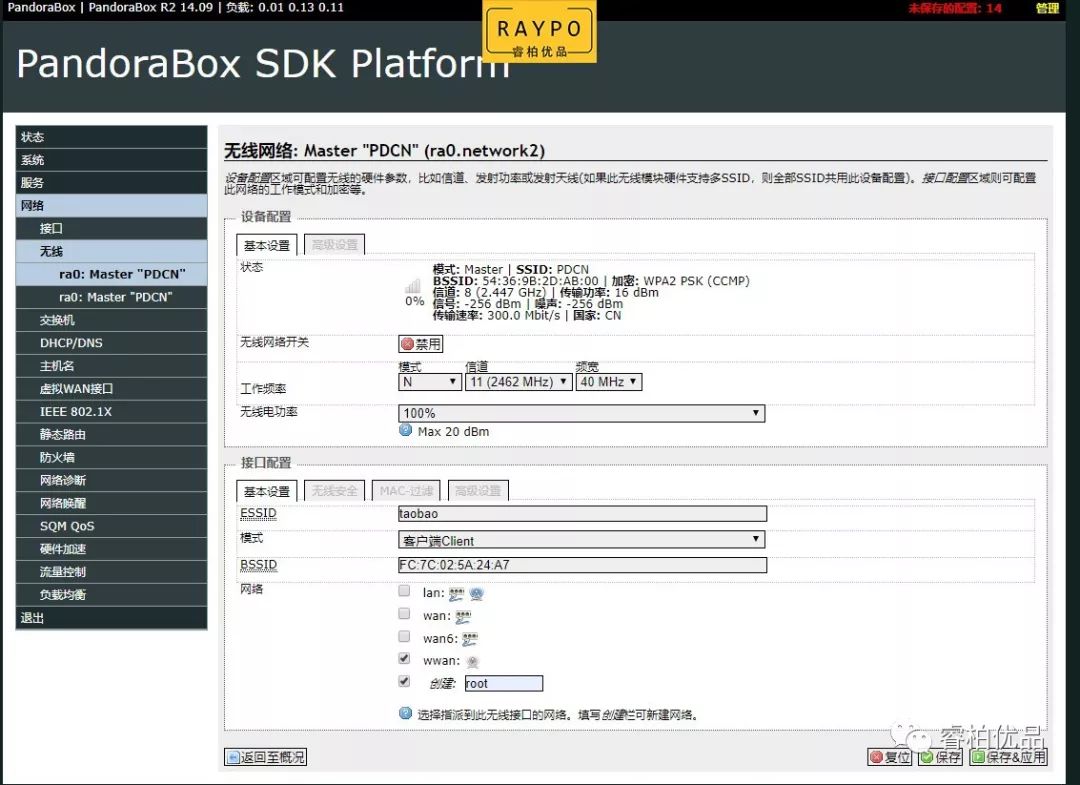
点击>>保存&应用
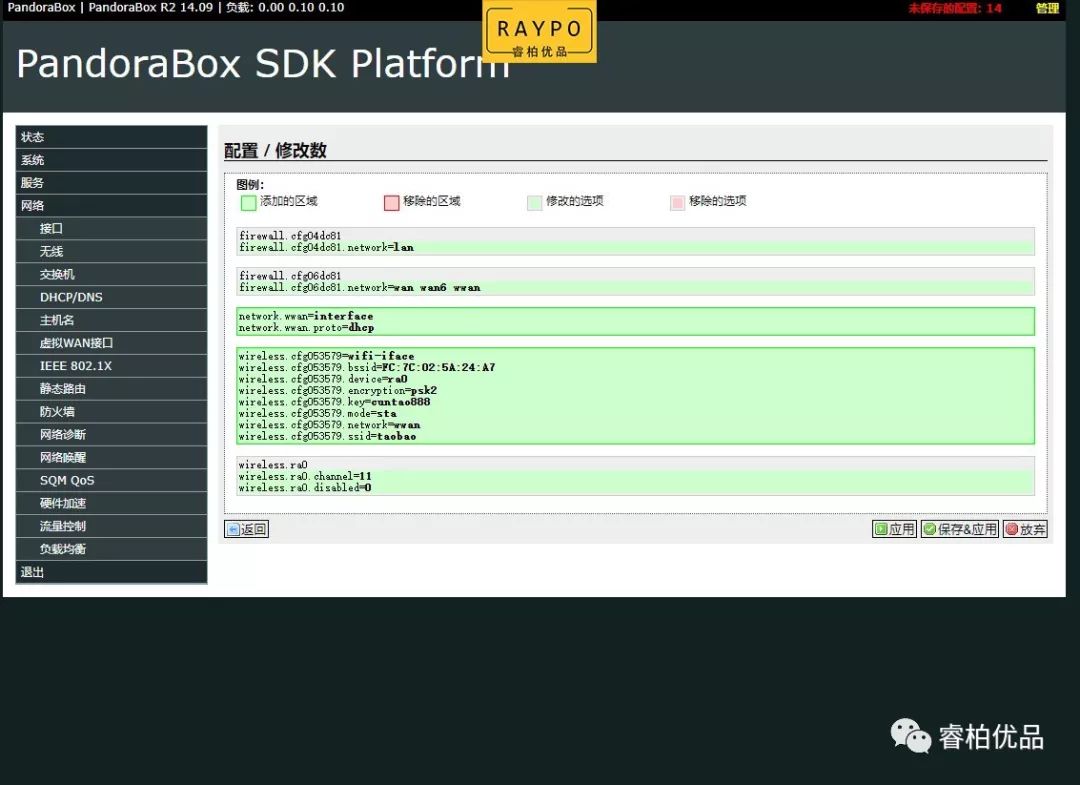
到此,已经完成了无线桥接,现在打印服务器可以上网了!
只要连接到打印服务器的电脑,都可以打印了!
但是,如果连接路由器的电脑,是没办法访问打印服务器和打印机的,所以还要进行一些设置!如果你不会设置,可以远程交给技术人员帮你设置!
------------------------------------------------------------------------
第二部分
------------------------------------------------------------------------
点击无线,客户端指的是你桥接的无线路由器,如下设置即可:
注意,每做完一个页面,请先点击保存!最后再总的 保存&应用
基本设置--------保存
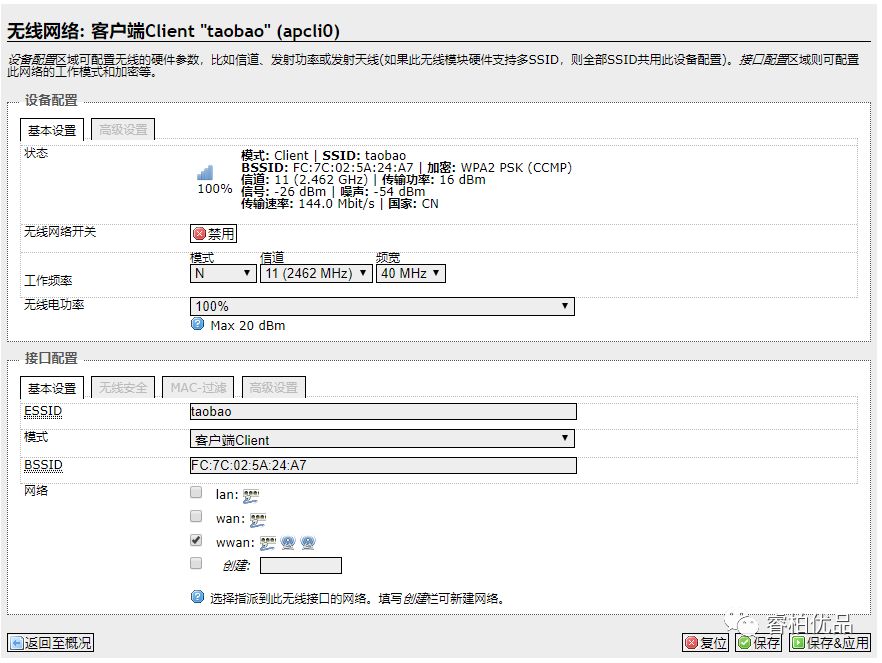
无线网络指的是打印服务器的无线信号端:--------保存
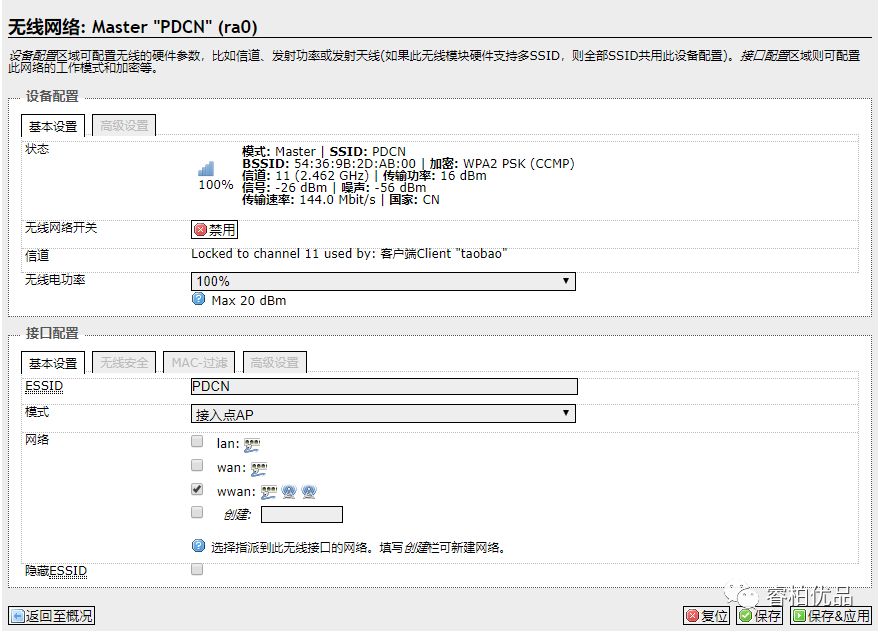
接下来进行接口的一些设置:打开网络—接口—WWAN
基本设置--------保存

物理设置--------保存

WAN口设置(基本设置)--------保存

物理设置--------保存
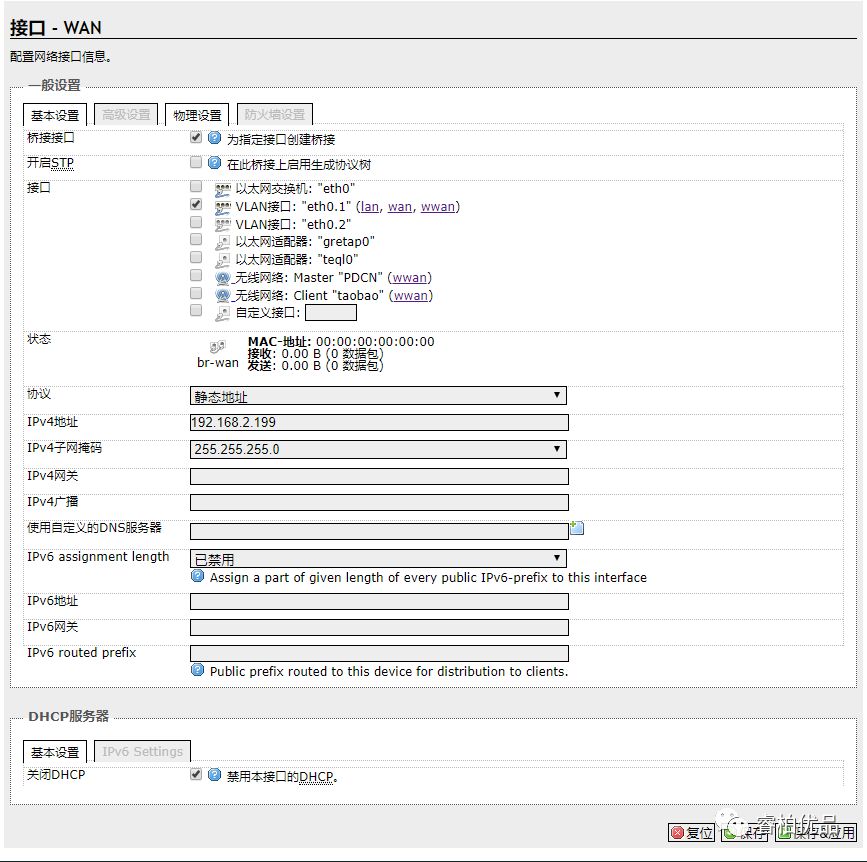
LAN接口
基本设置--------保存

物理设置--------保存

防火墙设置:--------保存

交换机设置(这边的设置主要针对WAN口改成LAN口,把网线连接到WAN口,设置为不关联即可)--------保存
























 6871
6871

 被折叠的 条评论
为什么被折叠?
被折叠的 条评论
为什么被折叠?








